EASY for Dynamics 365 BC App
Installation aus der Microsoft AppSource
Die aktuellste Version der App kann jederzeit aus der Microsoft AppSource heruntergeladen werden. Dabei wird ein Eintrag in der Tabelle "Bereitstellungsstatus" generiert und die App im Hintergrund bereitgestellt. Sobald die App installiert ist, können Sie den ECM Einrichtungsassistent ausführen.
Installation in on-Prem Systeme
Die DMS Lösung wird als runtimepackage.app-Datei bereitgestellt. Beide App-Dateien "EASY Software AG_ECM Base Application_..." und "EASY Software AG_ECM EASY for Business Central_..." müssen zuerst mit einem PowerShell-Skript veröffentlicht werden.
Das Skript "EASYforDyn365BC_InstallationScript.ps1" zum Veröffentlichen der App ist in der Auslieferung enthalten und muss in der Windows PowerShell mit Administratorenrechten ausgeführt werden.
Folgende Parameter sind dabei zu definieren:
Variable | Kommentar | Beispiel |
|---|---|---|
Business Central Parameter | ||
$BCInstallDir | Installationsverzeichnis von Microsoft Dynamics 365 Business Central auf dem Server | "C:\Program Files\Microsoft Dynamics 365 Business Central\170\" |
$BCServerInstance | Hier wird die Serverinstanz (Service Tier) von Dynamics 365 BC angegeben | "BC170" |
ECM Base App | ||
$AppNameBase | Hier wird der Dateiname der ECM Base App angegeben | "EASY for Dynamics 365 Business Central" |
$BaseAppVersion | Hier wird die Version der ECM Base App angegeben | "1.17.210316.0" |
ECM Connector App | ||
$AppNameConnector | Hier wird der Dateiname der ECM Connector App angegeben | "EASY for Dynamics 365 Business Central" |
$ConnectorAppVersion | Hier wird die Version der ECM Connector App angegeben | "1.17.210301.0" |
Dateipfad der .app Dateien | ||
$BaseAppPath | Hier wird der Dateipfad der jeweiligen App angegeben | "C:\Dynamics 365 Business Central 2020 Wave 2 (17)\EASY SOFTWARE AG_ECM Base Application_1.17.210316.0_runtime.app" |
$ConnectorAppPath | Hier wird der Dateipfad der jeweiligen App angegeben | "C:\Dynamics 365 Business Central 2020 Wave 2 (17)\EASY SOFTWARE AG_EASY for Dynamics 365 Business Central_1.17.210301.0_runtime.app" |
Anschließend müssen die veröffentlichten Apps in Dynamics 365 Business Central auf der Seite „Extension Management“ bzw. „Erweiterungsverwaltung“ installiert werden.
Installationsschritte
Auswahl der Erweiterung
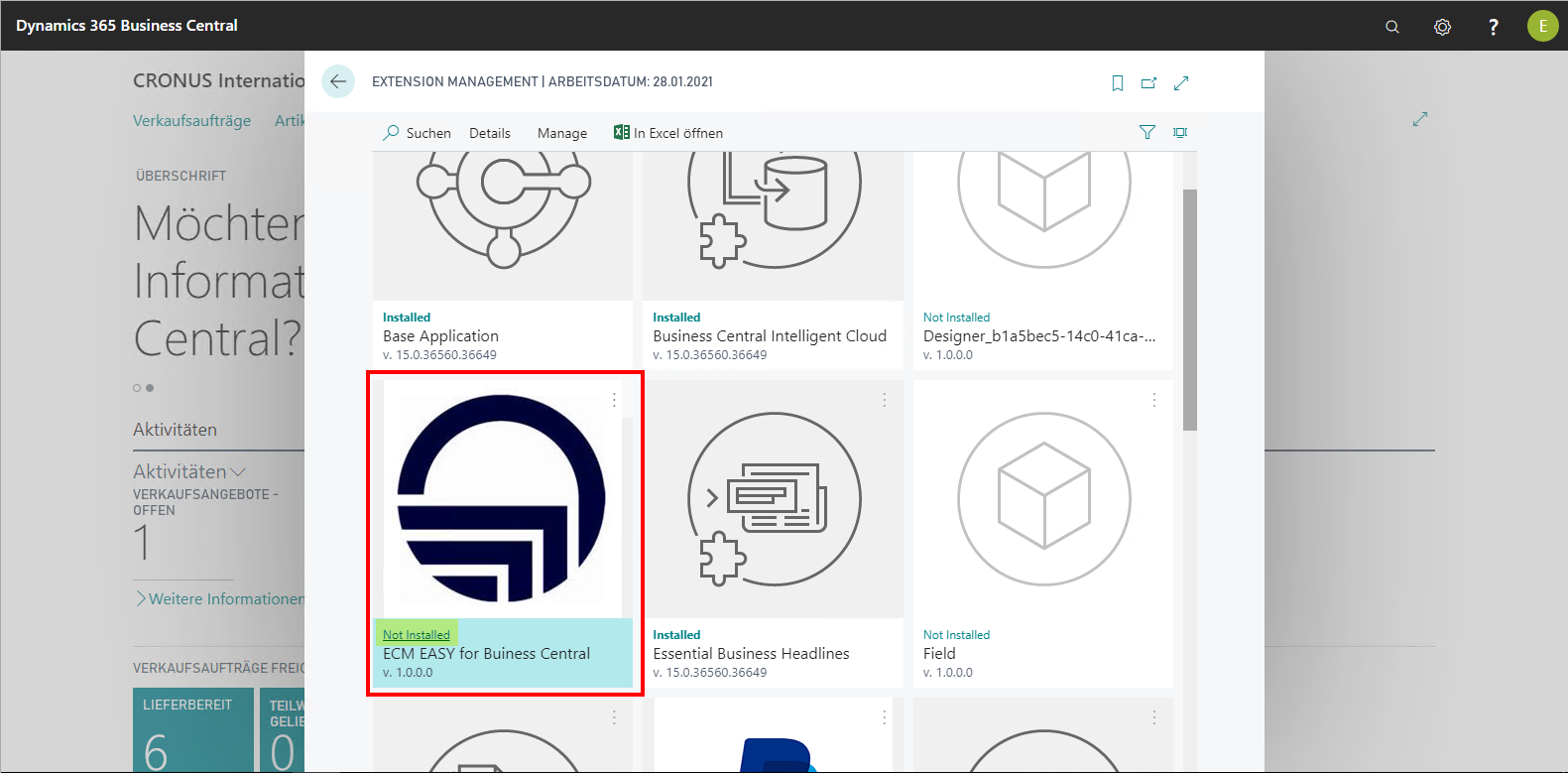
Klick auf Weiter
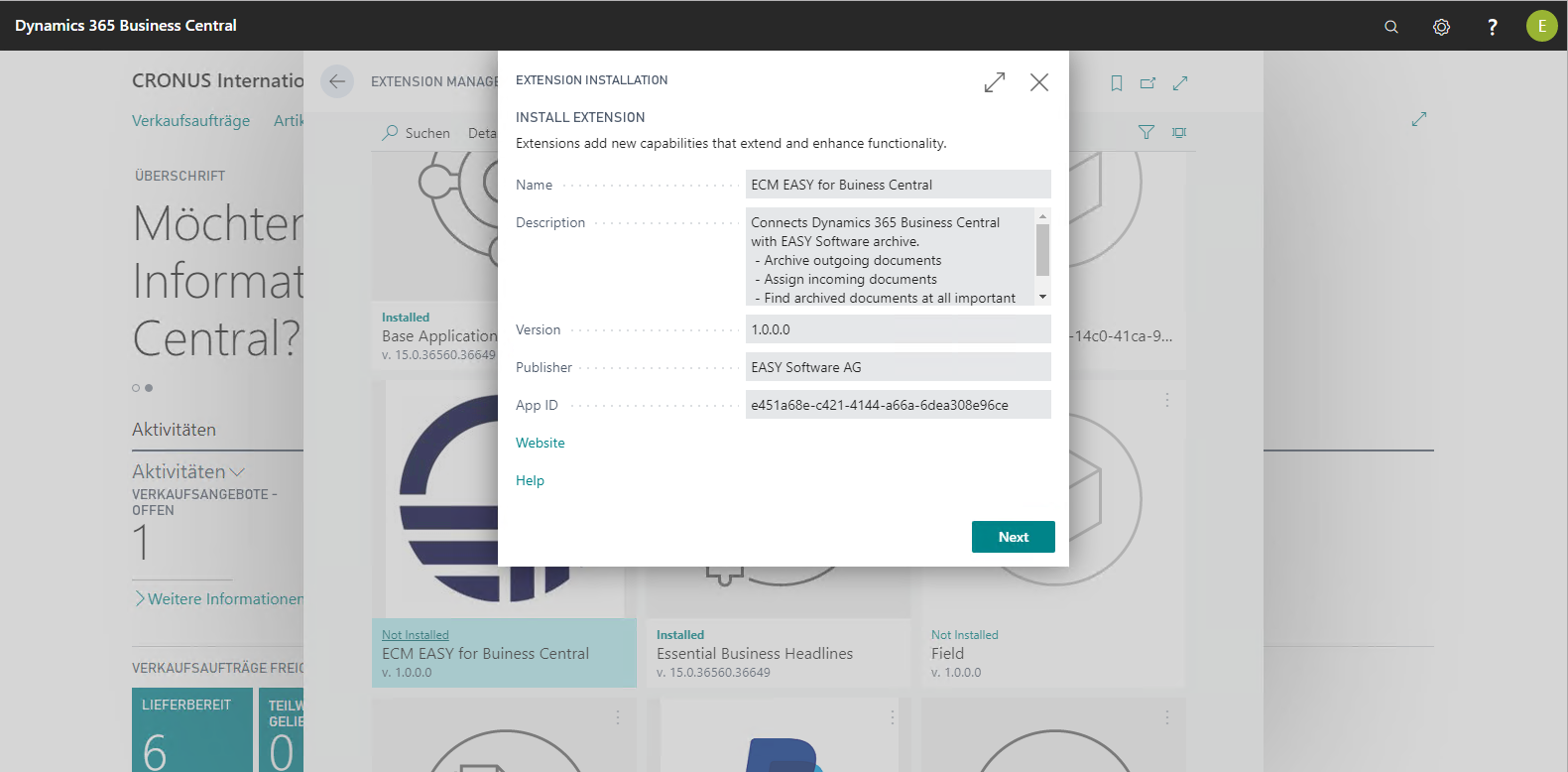
Nach Bestätigung der Lizenzbedingungen, kann die App installiert werden
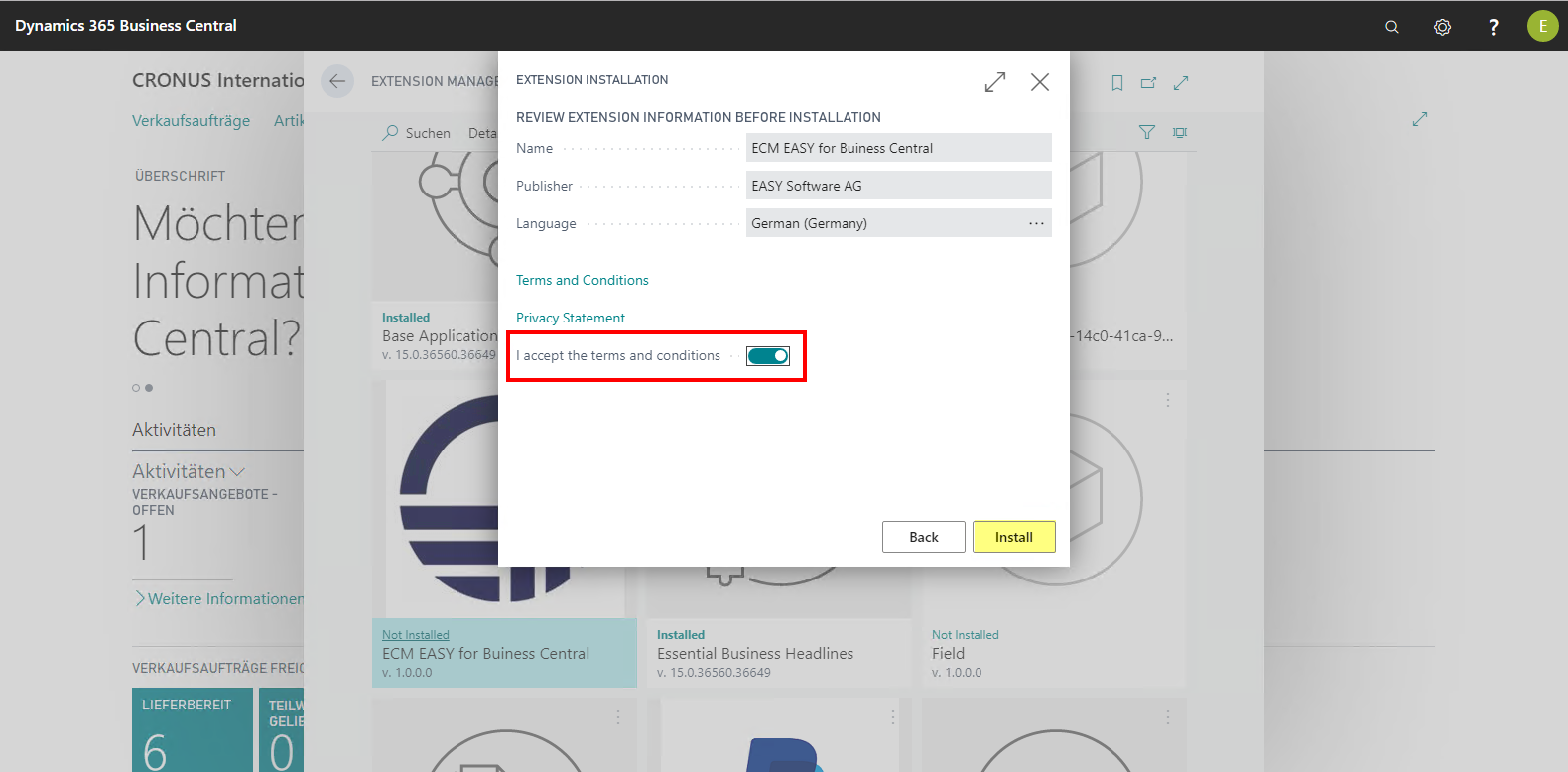
Die erfolgreiche Installation wird im Dialog bestätigt
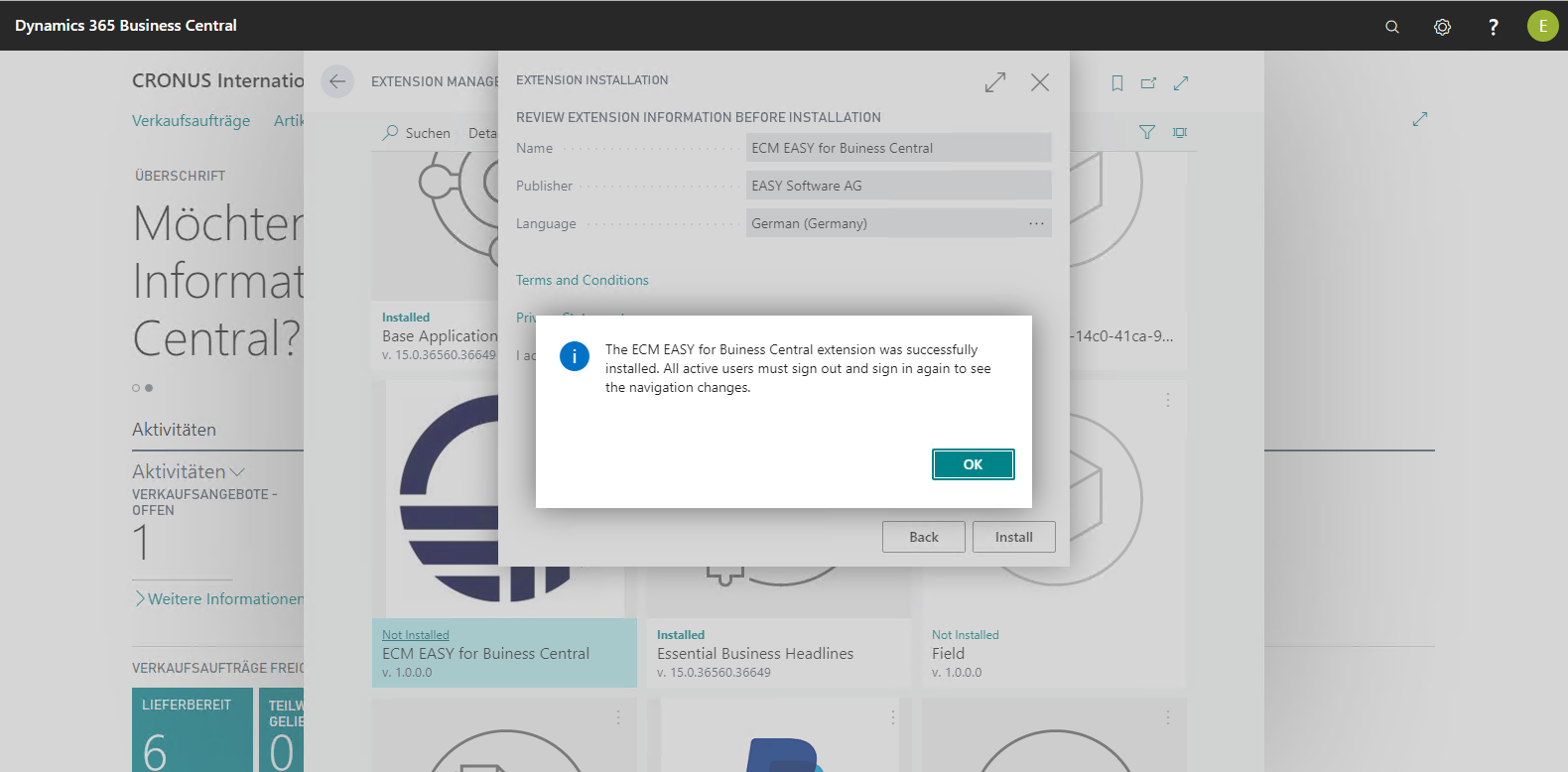
Danach wird die EASY for Dynamics 365 BC App als installiert in der Erweiterungsverwaltung angezeigt
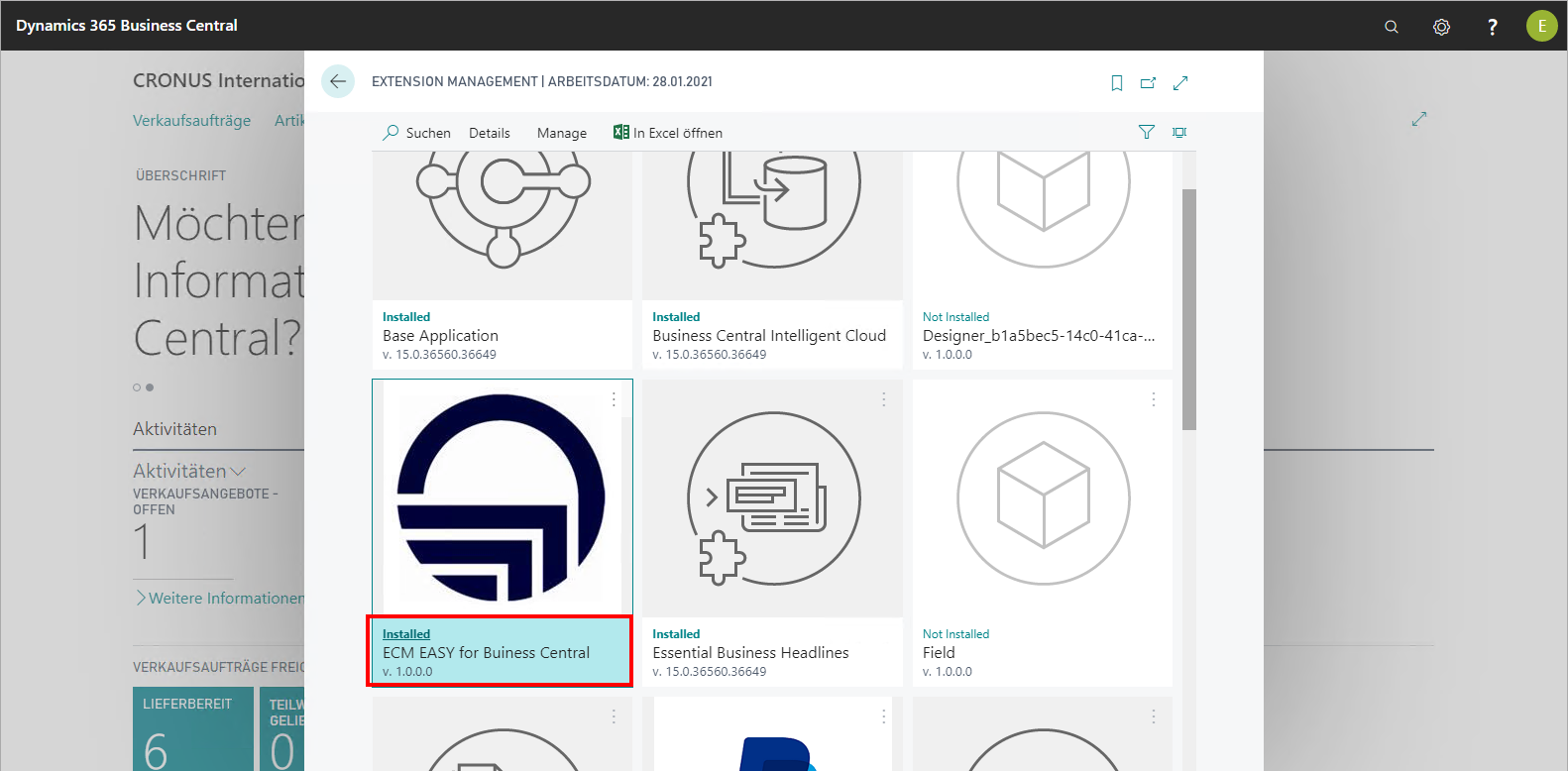
Nach erfolgter Installation sind alle Seiten der Schnittstelle über die Suche unter dem Namespace "ECM" zu finden. Die Einrichtung der Schnittstelle sollte als nächstes mit Hilfe des ECM Einrichtungsassistenten vorgenommen werden.
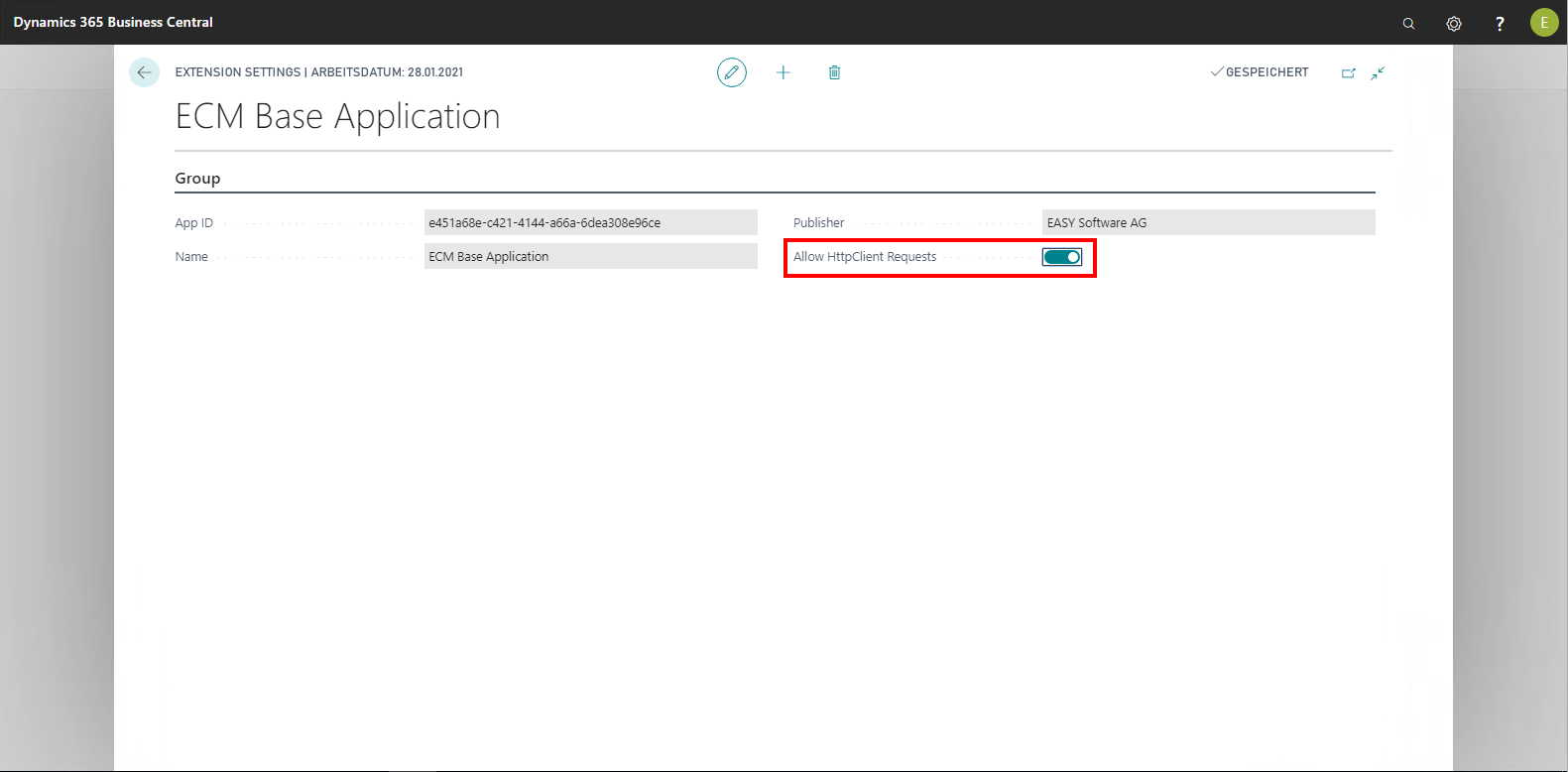
Bitte stellen Sie sicher, dass für alle Erweiterungen der EASY Software unter "Konfigurieren" der Schalter "Allow HttpClient Request" eingeschaltet ist. Andernfalls kann die Schnittstelle nicht mit dem Archivserver kommunizieren.